常用剪辑工具介绍
打开PR软件,新建项目。
“选择工具”。如果想将“项目”面板中的素材文件置于“时间轴”面板中,可单击工具箱中的“选择工具”按钮,在“项目”面板中将光标定位在素材文件上方,按住鼠标左键将素材文件拖拽到“时间轴“面板。
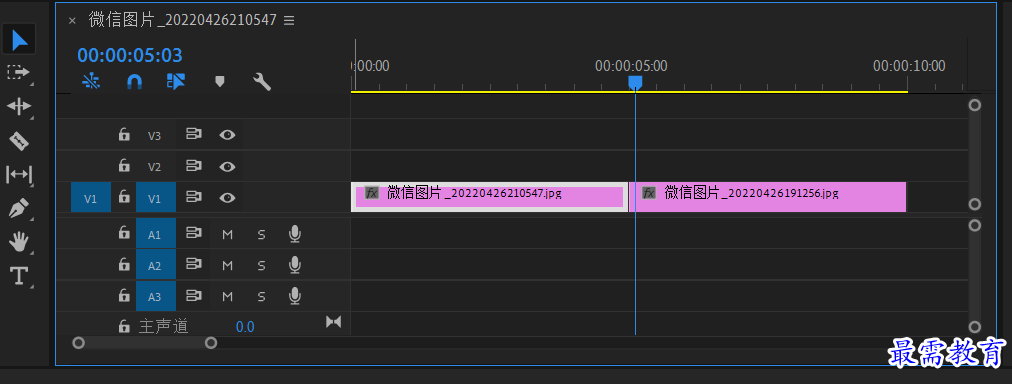
“剃刀工具”。将光标定位在素材文件的上方,单击鼠标左键即可进行裁剪。完成素材的裁剪后,该素材的每一段都是一个独立的素材文件。
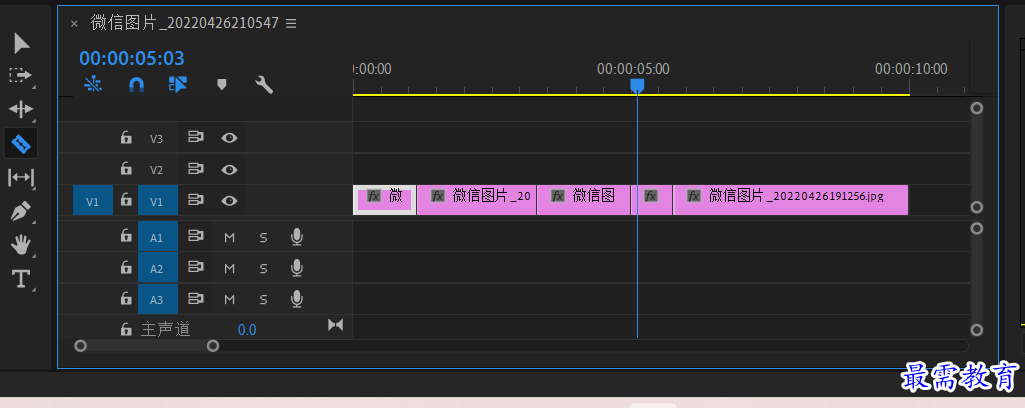
“向前/向后选择轨道工具”,该工具可用来选择目标文件左侧或右侧同轨道上的所有素材文件。
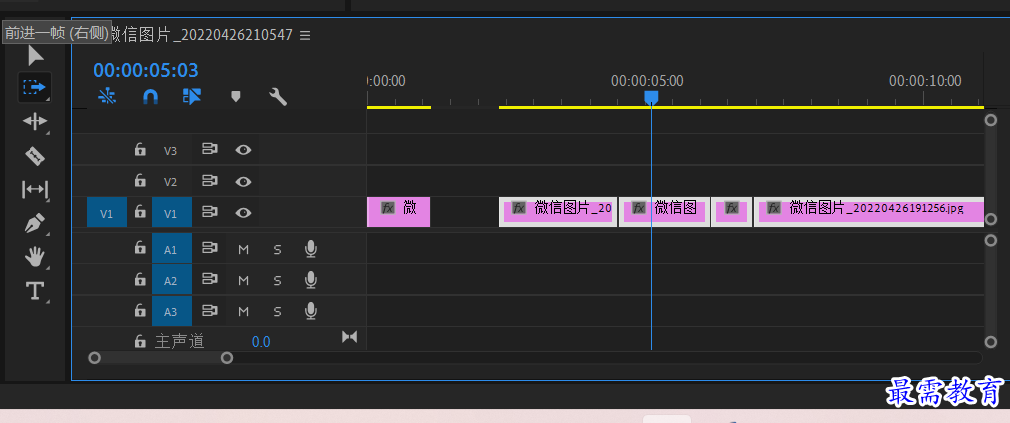
“波纹编辑工具”,在“时间轴”面板中,当素材文件的前方有空隙时,单击“波纹编辑工具”按钮,将光标定位在素材文件的前方,当光标变换状态时,按住鼠标左键向左侧拖动,即可将素材及后方的文件向前跟进。
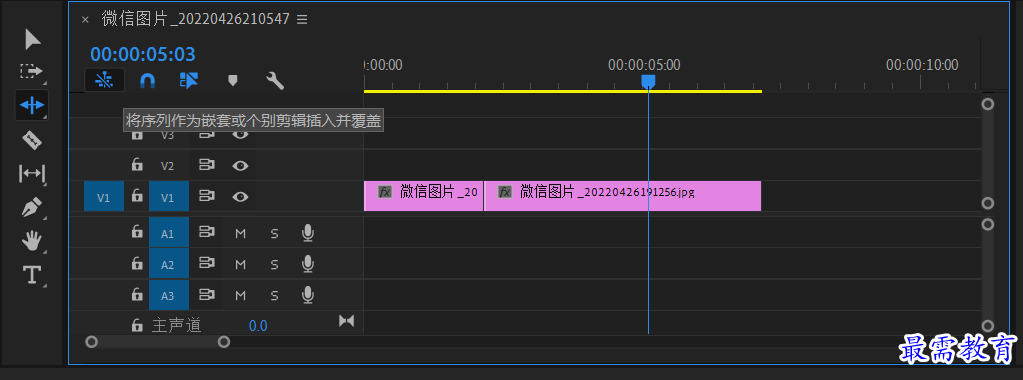
“滚动编辑工具”,选择素材文件,如果想将素材文件的长度增长,可单击"滚动编辑工具"按钮,将光标定位在素材文件的尾端,按住鼠标左键向右侧拖拽,在不改变该素材文件总长度的情况下,此时所选素材文件变长,而相邻的文件会相对缩短。
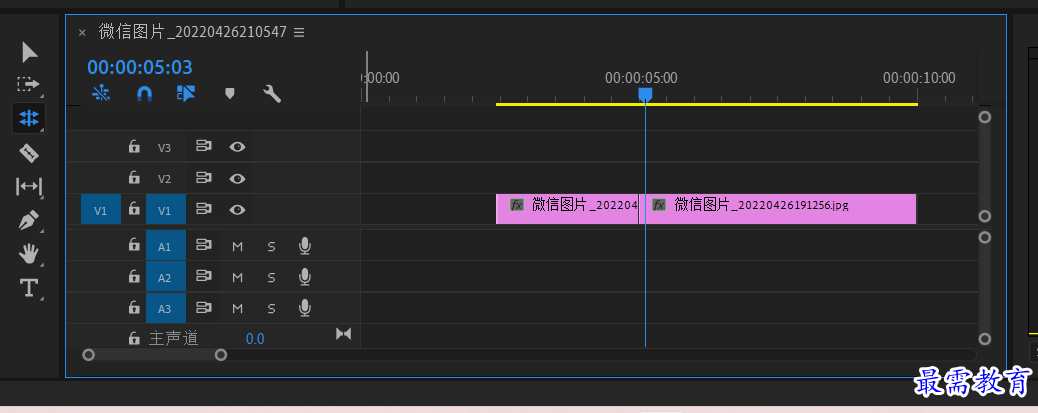
“比率拉伸工具”。单击“比率拉伸工具”按钮,当光标变换状态时,按住鼠标左键向右侧拉长。完成操作后,该素材文件的播放时间变长,速率变慢。
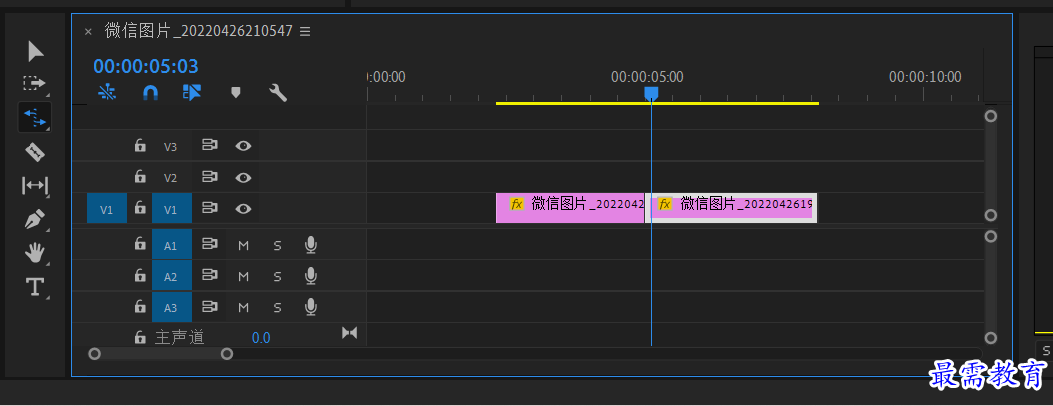
继续查找其他问题的答案?
-
2021-03-1758次播放
-
2018Premiere Pro CC “运动”参数设置界面(视频讲解)
2021-03-1726次播放
-
2021-03-1712次播放
-
2021-03-1717次播放
-
2018Premiere Pro CC 设置字幕对齐方式(视频讲解)
2021-03-179次播放
-
2021-03-178次播放
-
2018Premiere Pro CC 创建垂直字幕(视频讲解)
2021-03-175次播放
-
2021-03-1710次播放
-
2018Premiere Pro CC添加“基本3D”特效(视频讲解)
2021-03-1714次播放
-
2021-03-1713次播放
 前端设计工程师——刘旭
前端设计工程师——刘旭
 湘公网安备:43011102000856号
湘公网安备:43011102000856号 

点击加载更多评论>>